win10设定默认输入法设置方法 win10哪里设置默认输入法
更新时间:2023-12-19 10:51:00作者:runxin
在win10系统中自带的微软输入法很多用户也比较熟悉了,当然有小伙伴也会选择安装第三方输入法工具来使用,这时由于win10电脑中存在有多款输入法工具的缘故,因此也需要进行默认输入法的设置,对此win10哪里设置默认输入法呢?在文本中小编就给大家带来win10设定默认输入法设置方法。
具体方法如下:
1、首先我们使用组合键 WIN + i 调出windows设置,如下图所示;
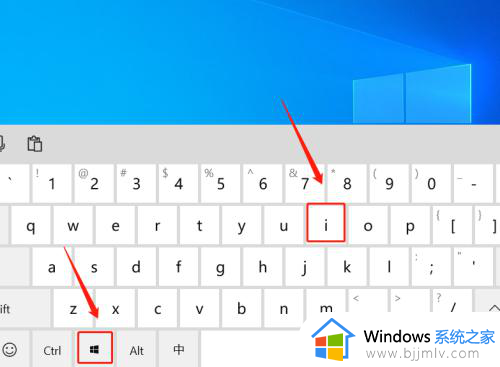
2、接下来进入windows设置后,选择设备,如下图所示;
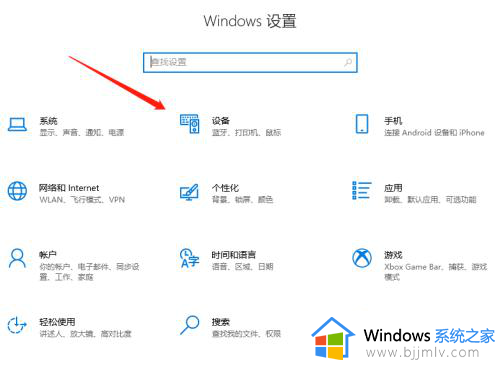
3、进入设备后,先选择输入再点击高级键盘设置,如下图所示;
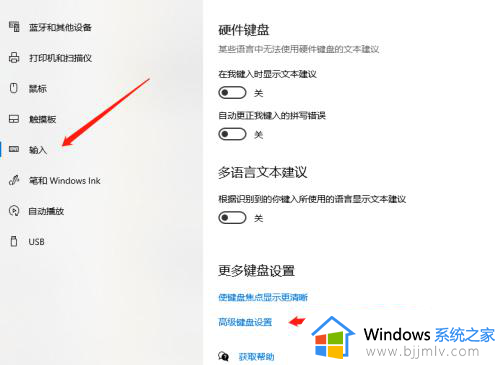
4、最后在替代输入法选择首选输入法即可。
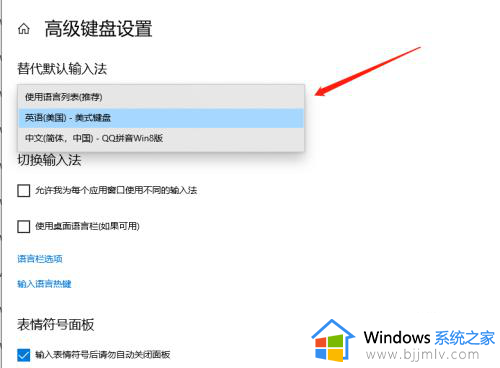
这篇文章的内容就是关于win10设定默认输入法设置方法了,如果你也有相同需要的话,可以按照上面的方法来操作就可以了,希望本文能够对大家有所帮助。
win10设定默认输入法设置方法 win10哪里设置默认输入法相关教程
- window10默认输入法设置在哪里 window10如何设置输入法默认
- win10怎样设置默认输入法 win10怎么设置系统默认输入法
- win10如何设置输入法为默认输入法 win10输入法怎么设置默认输入法
- win10设置默认输入法的步骤 w10怎么设置默认输入法
- win10默认英文输入法设置在哪里 win10默认英语键盘输入法设置方法
- win10电脑怎么设置默认输入法 win10系统如何更换默认输入法
- win10改默认输入法的方法 windows10输入法怎么设置默认
- win10怎样设置默认输入法为英文输入 win10系统如何设置输入法默认英文
- win10默认英文输入法设置方法 win10如何设置英文为默认输入法
- win10专业版更改默认输入法设置方法 win10专业版如何设置默认输入法
- win10如何看是否激活成功?怎么看win10是否激活状态
- win10怎么调语言设置 win10语言设置教程
- win10如何开启数据执行保护模式 win10怎么打开数据执行保护功能
- windows10怎么改文件属性 win10如何修改文件属性
- win10网络适配器驱动未检测到怎么办 win10未检测网络适配器的驱动程序处理方法
- win10的快速启动关闭设置方法 win10系统的快速启动怎么关闭
win10系统教程推荐
- 1 windows10怎么改名字 如何更改Windows10用户名
- 2 win10如何扩大c盘容量 win10怎么扩大c盘空间
- 3 windows10怎么改壁纸 更改win10桌面背景的步骤
- 4 win10显示扬声器未接入设备怎么办 win10电脑显示扬声器未接入处理方法
- 5 win10新建文件夹不见了怎么办 win10系统新建文件夹没有处理方法
- 6 windows10怎么不让电脑锁屏 win10系统如何彻底关掉自动锁屏
- 7 win10无线投屏搜索不到电视怎么办 win10无线投屏搜索不到电视如何处理
- 8 win10怎么备份磁盘的所有东西?win10如何备份磁盘文件数据
- 9 win10怎么把麦克风声音调大 win10如何把麦克风音量调大
- 10 win10看硬盘信息怎么查询 win10在哪里看硬盘信息
win10系统推荐